Win10怎么关闭或删除UWP广告|Win10关闭或删除UWP广告的方法
有很多小伙伴都纷纷将电脑升级到win10系统,内置一些软件会弹出UWP广告,非常烦人,UWP应用里面的广告该如何删除或关闭呢?为帮助大家解决疑惑,今天教程和大家一起分享Win10关闭或删除UWP广告的方法。
具体方法如下:
1、在“设置”中把对应的选项一一关闭就行了。“设置-系统-通知和操作”中关掉“在使用Widnows时获取提示、技巧和建议”;
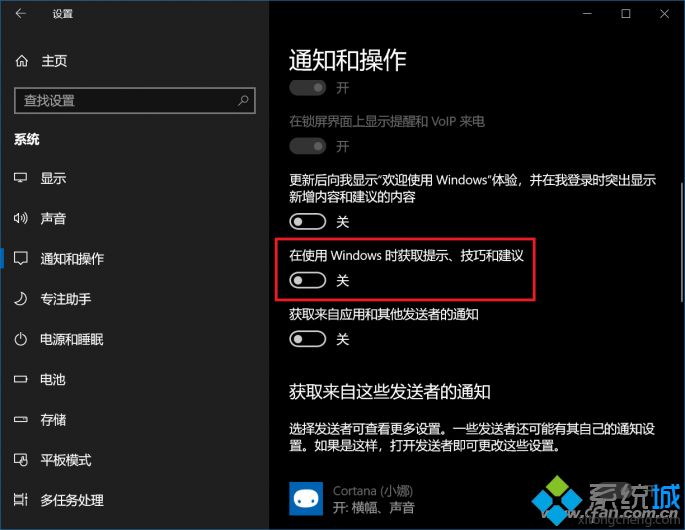
2、“设置-个性化-开始”关掉“偶尔在‘开始’菜单中显示建议”就好了;
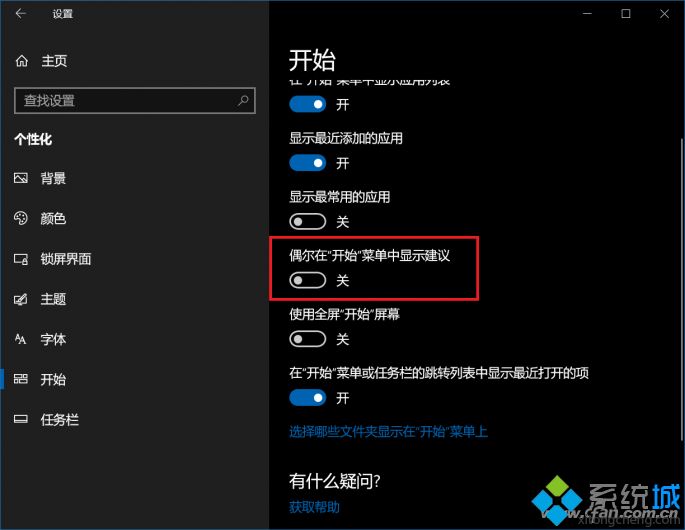
3、但想要删除那些自带的UWP应用就没那么简单喽,主要是“Microsoft Stroe”会在每次联网时验证系统的完整性,然后把缺少的组件下载安装回来;
4、Win+R组合键后输入regedit进入注册表编辑器,定位到
HKEY_LOCAL_MACHINE\SOFTWARE\Policies\Microsoft\Windows
先在左侧新建名为“CloudContent”的“项”,之后在它的右侧新建个DWORD(32位)值,并将其重命名为“DisableWindowsConsumerFeatures”,数值数据设置为1即可;
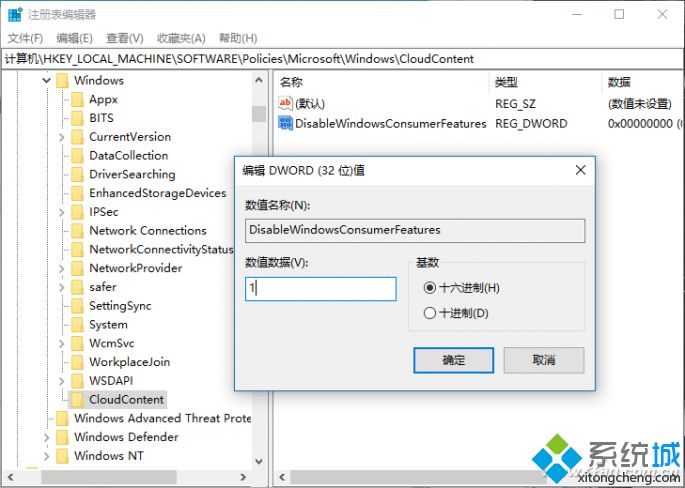
5、最后大家只要到“设置-应用-应用和功能”中,把那些不需要的预装UWP应用卸载就算大功告成了。
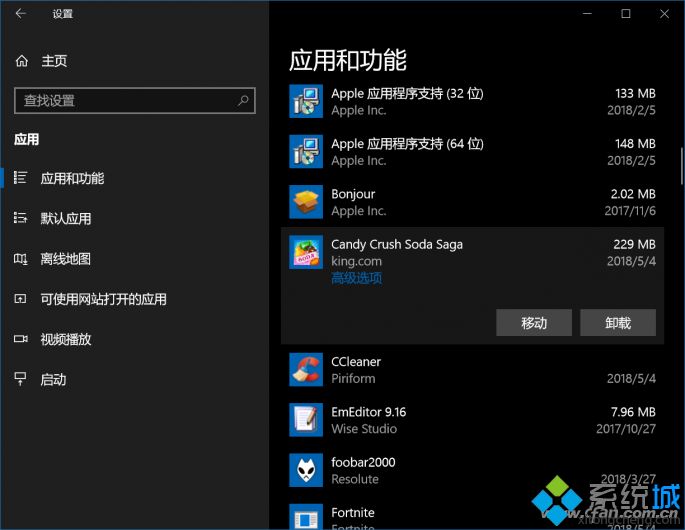
以上和大家分享就是Win10关闭或删除UWP广告的方法,简单设置之后,就不会弹出烦人的广告了。
相关教程:XP如何关闭电脑上弹出的广告我告诉你msdn版权声明:以上内容作者已申请原创保护,未经允许不得转载,侵权必究!授权事宜、对本内容有异议或投诉,敬请联系网站管理员,我们将尽快回复您,谢谢合作!










